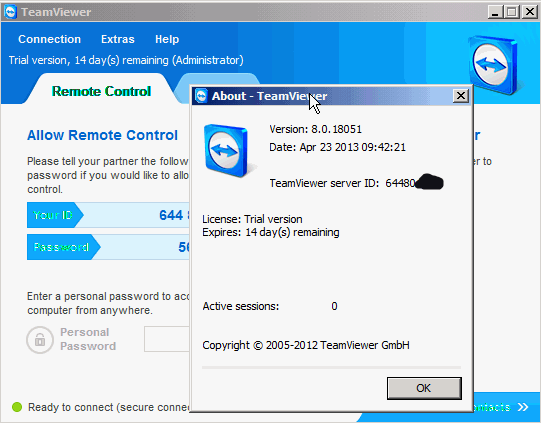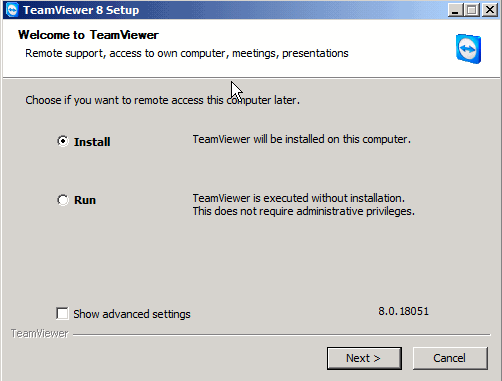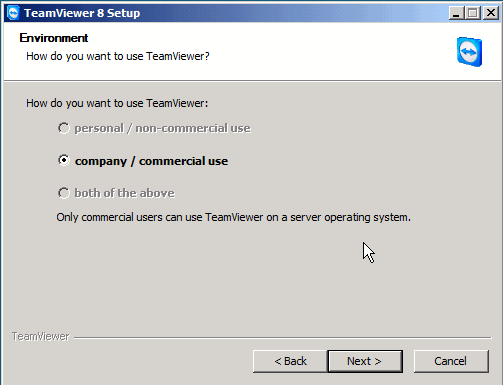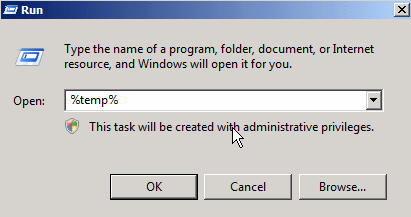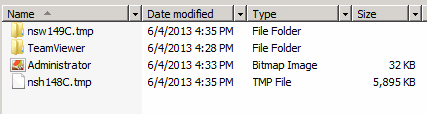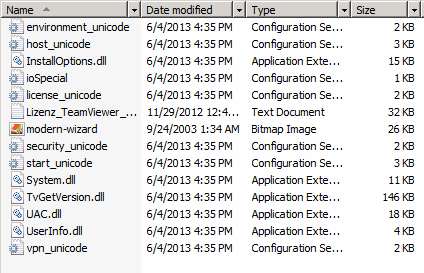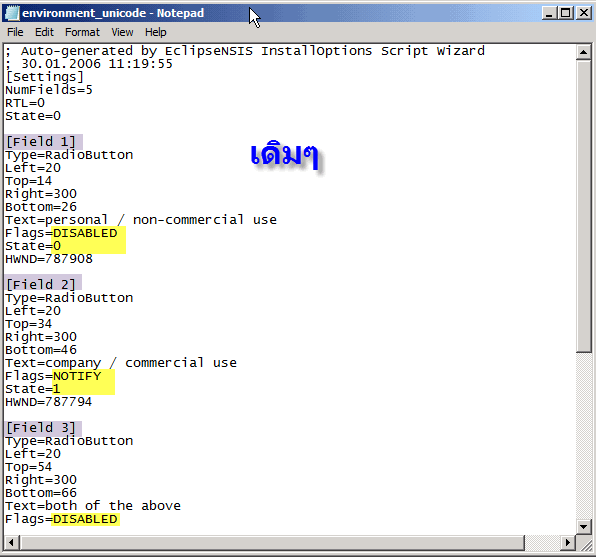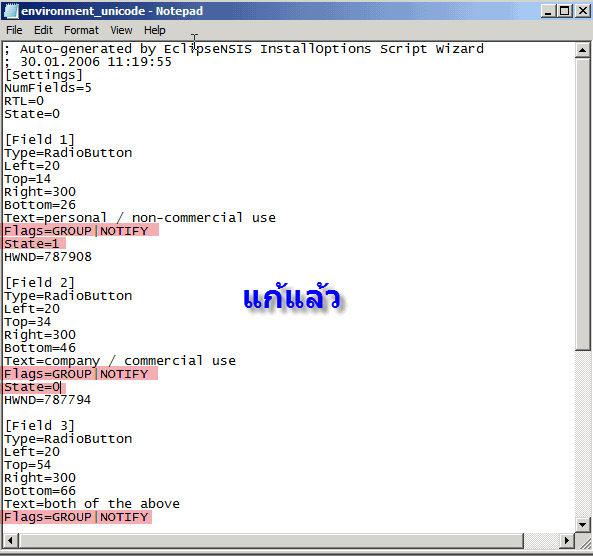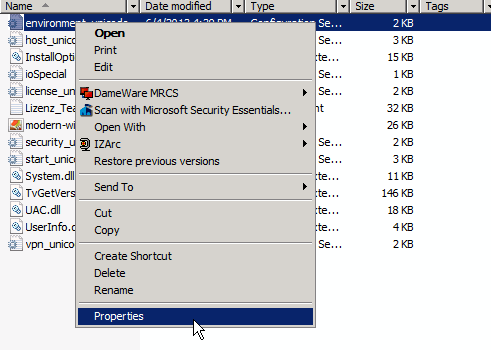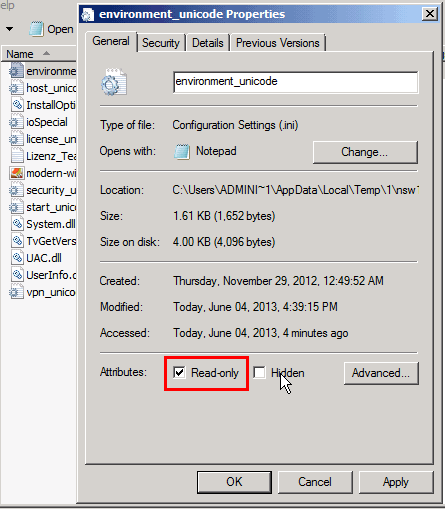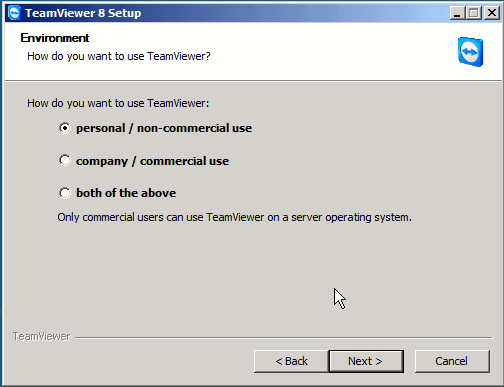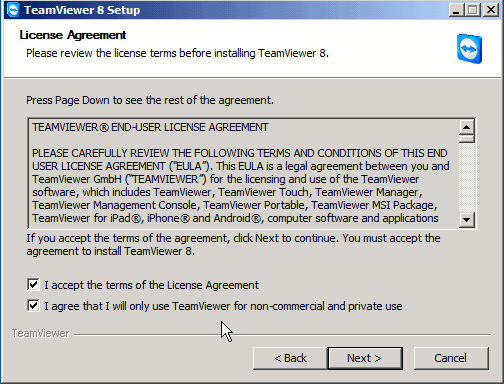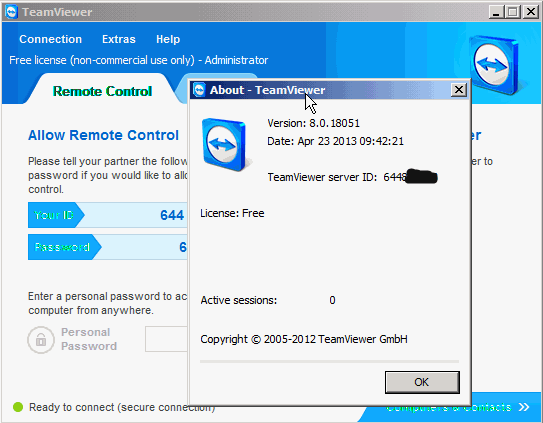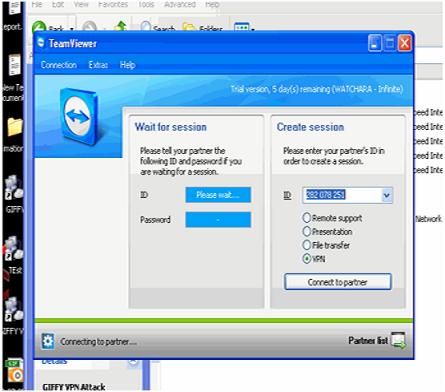ทำ VPN ใช้เองด้วย Teamviewer
Copy ชาวบ้านเค้ามาทั้งดุ้น ขอขอบคุณ www.giffyhackman.com
ไว้ ณ ที่นี้ด้วยนะครับ :)
ยกตัวอย่างนะครับ
สมุติว่า ผมเขียน Software มาสักตัว พอดี Software ของผมมีความจำเป็นต้องติดต่อ DataBase (ต้องใช้ Netwaork) DataBase ตัวนี้ติดตั้งที่ Server ของบริษัท ซึ่ง DataBase ที่ผมใช้ แน่นอนครับทาง Admin ของบริษัทไม่ยอมให้ผมนำออกมาข้างนอกแน่นอน เพราะข้อมูลมีความสำคัญมาก เป็นแบบนี้ถ้ากลับมาถึงห้องผมก็ไม่สามารถทำงานต่อได้ เนื่องจากต้องใช้ DataBase ที่บริษัท จึงทำให้ผมต้องหาวิธียังไงก็ได้ให้สามารถ Join Network กับที่ทำงาน ในขณะที่นั่งอยู่ห้องได้ ผมเลยไปนอนคิดอยู่ตั้งนาน พอดี นึกได้ว่า VPN สามารถทำได้ครับ แต่ติดตรงที่ เราไม่มี VPN Server เอง ถ้าไปขอ Admin อาจจะต้องเจอส้นตีนได้ ก็เลยหาวิธีทำ VPN Server ไว้ใช้เองโดยใช้ Temeviewer ซึ่งเป็นโปรแกรมที่ผมเอาไว้ Remote ช่วยงานเพื่อนๆ อยู่เป็นประจำ Teamviwerก็เปรียบเสมือนเป็นท่อส่ง แล้วทำ VPN แบบปรกติครอบมันอีกที
- บางคนอาจจะงงว่า ทำไม ไม่ใช้ VPN ของ Windows ไปเลยล่ัะ ?
: ตอบ ก็คือ การทำ VPN ไปที่ Server นั้น
เครื่องที่เป็น VPN Server จะต้องเป็น Real IP หรือ Public IP
หรือเป็นเครื่องที่ถูก Forword Port ของ Router จึงจะสามารถทำ VPN ตรงๆ ได้
แต่ในกรณี ของผม คือ ผมไม่อยากไปยุ่งกับพวก Admin
เดี๋ยวต้องทำเรื่องการอนุมัติต่างๆ มากมาย (อาจจะเกิดอาการที่เรียกว่า
เซ็ง เป็ด ได้)
- บางคนอาจสงสัยว่าทำไมไม่ใช้ Teamviewer VPN ตรงๆๆ เลยล่ะ ในเมื่อมันก็มี VPN อยู่แล้ว?
:ตอบ Teamviewer สามารถทำได้ ระหว่างแค่
เครื่อง 2 เครื่องเท่านั้น จะไม่สามารถมองเห็นเครื่องอื่นที่อยู่ใน LAN
วงเดียวกันได้ (เห็นแค่เครื่องที่ลง Teamviewer ต้นทางและปลายทาง
เท่านั้น)
วิธีที่ผมทำ ก็เป็นการใช้โปรแกรมสามัญประจำเครืองของผมอย่าง Teamviewer 4
เจ้าตัวนี้เจ๋งมากครับ สามารถ Remote Desktop , Share File, และที่สำคัญมันยังสามารถทำ VPN ได้ด้วย
โดยไม่ต้อง ไปทำ NAT หรือ Forword Port ที่ Routor ซึ่งตรงนี้แหละครับ ที่ทำให้ผมชอบ
Teamviewer มากเลย เหอๆ และผมเชื่อว่า ชาวแก๊งหลายท่านไม่มี Router ไว้ใช้งานเอง
เพราะส่วนใหญ่จะใช้อินเตอร์เน็ตหอพัก,เน็ต True WIFI เหมือนอย่างผมตอนนี้ก็ Hack WIFI ข้างห้องใช้อยู่
ใช้ของฟรีแล้ว ถ้าเสือกไปแก้ Config Router เค้าอีก ผมคงโดนส้นตีนเค้าแน่เลย เหอๆๆ
เลยต้องทำ VPN + Teamviwer ไว้ใช้งานเอง
..
..
เอาเป็นว่าผมจะเอารูป Network ที่ห้องผมเอง ที่ผมอยู่ตอนนี้ มาเป้นตัวอย่างนะครับ ตามภาพด้านบนเลยนะครับ จากภาพ ตอนนี้ที่ห้องผมใช้ WIFI อยู่และมี Client อยู่ 2 เครือง คือ เครือง A , B แต่จะทำไง ให้เครืิอง A,B สามารถ ติดต่อมายัง Server ที่อยู่ที่บริษัท และให้ IP อยู่ในวงเดียวกันกับวง LAN ของบริษัท และผมก็สามารถ Connect เข้าไปแล้วสามารถใช้งานต่างๆๆ ได้ เช่น Share File, Remote Desktop , Connect DataBase เป็นต้น โดยผมนั่งอยู่ที่ห้อง โดยมีตัวกั้นระหว่าง 2 ข้างคือ Hispeed Internet เดี๋ยวมาดูวิธีที่ผมใช้ กันครับ ลุยเล้ยยยยยยย……
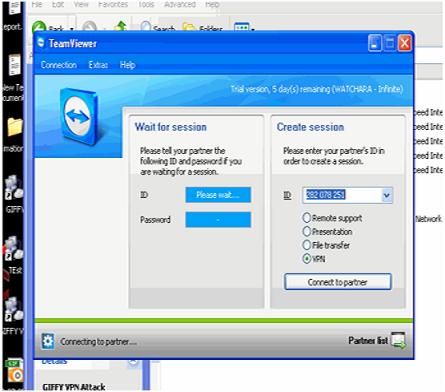
จากภาพคือ ลงที่เครื่อง A และ F ลงเสร็จมันจะ Gen ID มาให้เรา 9 หลัก และ Pass
ให้เราจดไว้ด้วย ID และ Pass จะมีโอกาสเปลี่ยนไปเรื่อยๆ นะครับ
ถ้ามีการ Restart Router แต่มีโอกาสน้อยมากที่มันจะเปลี่ยนไป
(คงไม่มีเจ้าของหอพักคนไหนเป็นบ้า นั้งปิดเปิด Rounter หรอกครับ เหอๆๆ )
แต่ Pass เปลี่ยนเรื่อยๆ มีวิธีแก้ไม่ใช้ Pass เปลี่ยนครับ โดยการเข้า Extras->Option
ตรง Pass ให้ Fix ไปเลย ทำทั้ง 2 ข้างจะดีมากเลยนะครับ เพราะ Pass จะไม่ถูก Random
จากนั้นก็ทำการ Login โดยใช้ ID ที่ได้มาจากฝั่งที่จะเรียก กรณีของผม คือ
ผมจะเรียก เครือง F โดยใส่ ID 282 078 251 แล้วติ๊กที่ VPN ด้วย
จากนั้น Connect เลยครับ
….
เมื่อผมทำการ Connect ไปยังเครื่อง F ที่ผมตั้ง Standby อยู่ Office
ได้แล้ว มันจะได้ IP มาชุดนึง จากภาพ คือ 7.32.202.37 คือเครื่องปลายทาง
7.28.188.70 คือเครื่องผมเอง ที่เกิดจากการทำ VPN บน Teamviewer ไงครับ
เห็นไหม ครับ ที่ผมบอกตั้งแต่แรกว่า IP จะอยู่คนละวงกับ เครื่องอยู่ใน Office
แต่มันจะ ติดต่อกันได้ระหว่าง แค่ 2 เครืองเท่านั้นได้ จากนั้นเราก็เอา IP ของ Teamveiwer VPN
มาใช้ในการทำ VPN แบบปรกติ (ซึ่ง Windows XP , Vista, Windows Server 2003 มีอยู่แล้ว) ต่อเลยนะครับ
….
คราวนี้เราจะมาทำ VPN ฝั่ง Server กันบ้าง ที่เครื่อง F นะครับ
…
ที่เครื่อง F ให้เข้าไปที่ Start-> Control Panal->Network Connections- แล้วทำการ
Create New Connection ดังภาพด้านบนนะครับ แล้วกด Next
…
..
จากนั้นเลือก Set up and Advance Connection กด Next
…

…
จากนั้นเลือก Accept Incoming connections กด Next
…
จากนั้นกด Next ข้ามเลย โดยไม่ต้องเลือก Modem เพราะเราจะใช้ Internet
โดยไม่ต้องการ Dial up ให้ข้ามไปเลย โดยกด Next
…
…
จากนั้นเลือก Allow virtual private connections
…
….
จากนั้นเลือก User ในเครื่องในการเข้าถึง ควรเลือก Permission ของ User ไหนก็ได้ ที่มีสิทธเป็น Administrator
กรณีผมเองเลือก Administrator เพราะ User ผมมีตัวเดียวคือ Admistrator
….
…
จากนัั้นเมือมาถึงหน้านี้ให้เลือก Internet Protocal TCP/IP แล้วกด Propertie แล้วเลือก
– ถ้าจะให้ DHCP server แจก IP ให้เราอัตโนมัติ ต้องเลือก ตัวแรกเลยนะครับ Assign TCP/IP Address automatic using DHCP
– แต่แบบที่ 2 คือ Specify TCP/IP address คือเรากดหนดเอง ต้องรู้นะครับว่า IP ช่วงไหน ที่ไม่มีคนใช้
แนะนำ แบบแรก ครับ แต่ถ้าใช้เองระหว่าง VPN กับเพือน ก็ เลือก แบบที่ 2 ดีกว่า นะครับ เพราะไม่มี DHCP ไว้แจก IP
จากนั้นก็กด Next ไปเลือยๆๆ จน Finish ก็แสดงว่า เราส้ราง VPN ฝั่ง Server เสร็จแล้ว เย้ ครึ่งทางแ้ล้วโว้ย
….
….
เมือกี้นี้
ติดตั้ง VPN Serve ไว้ที่เคริืือง F ที่อยู่ Office เสร็จแล้ว
คราวนี้เราจะมาติดตั้ง เครือง VPN Client (เครืองที่จะัเรียก) คือเครือง A
ตามภาพ (ที่วางอยู่ห้อง)
ก็เหมือน
เดิมครับ ที่เครือง A เข้าไปที่ Start-> Control Panal->Network
Connections- แล้วทำการ Create New Networkconnections กด Next
…
..
มาถึงตรงนี้ จะไม่เหมือนทำที่เครื่อง F นะครับ เพราัะ้ครื่อง F จะทำเป็น VPN Server
แต่เครื่องนี้เราจะทำเป็น VPN Client เลยต้องเลือกตัวที่ 2 Connect to the network at my workplace กด Next
…
…
เลือกตัวล่างครับ Virtual Private Network Connections กด Next
…..
….
คราวนี้ก็มาใส่ชื่อ VPN COnnections ให้ัมัน (ใส่ไร ก็ได้ครับ) กรณีนี้ผมใส่ GIFFY VPN Attack กด Next
…
….
จากนั้น มาถึงตอนนี้ ให้ใส่ IP ของ Teamviewer ที่ได้จากการทำ VPN กันอยู่ มาใส่ (ดังรูปที่ 3)
จากตัวอย่าง
ผมใส่ 7.32.202.37 (อย่าเอา IP ของผมไปใส่นะครับ) แล้วกด Next ๆๆ เรื่อยๆๆ
จน Fisnish คับ ก็เป็นอันเสร็จในการติดตั้ง VPN Client
…
…
เมื่อเราสร้างเสร็จก็ดับเบิ้ลคลิก ที่ Icon ที่เราสร้าง แล้วกรอก UserName
Pass ของ เครื่อง VPN Server ที่เราสร้างตั้งแต่ตอนแรก (เป็น Account ของ
WIndows)
…
….
เมื่อ UserName & Pass ใส่ถูกมันจะทำการทำ VPN ซ้อน VPN อีกครั้ง
ทำให้ IP เครื่อง A ที่ผมได้ ก็จะ้เป็น 172.117.11X.10X ซึ่งอยู่ในวง LAN เดียวกัน กับ Office เลยครับ
…
…
ผมสามารถ Ping ดูผลได้ โดยทำการ Ping 7.32.202.37 ก็ได้ และ Ping 172.17.117.101
(VPN Server ที่ผมทำไ้ว้ เครื่อง F) ก็ได้
ก็แสดงว่า ผมก็สารถ Jion Network ระหว่างที่ทำงาน และ Office ได้ล่ะ
เหมือนกับว่าผมเอาเครื่องของผมที่อยู่ห้อง ไปนั่งทำงานที่ Ofifce ในวันเสาร์ อาทิตย์ อย่างงั้นเลย
และผมยังสามารถ Remote , Share File , ต่างๆๆได้ปรกติ โดยที่ Internet ที่ห้องผมก็ไ่ม่มีการ Drop เลยคับ
ผมสรุป IP ของเครื่อง A ก็จะได้ IP อยู่ 3 วง
คือ IP: 192.168.1.X (ได้จาก WIFI ของหอพัก) ,
IP: 7.28.188.70 (ได้จาก Teamviewer) ,
IP: 172.17.117.XXX (IP ที่ DHCP ที่ทำงานจ่ายให้เรา จากการทำ VPN)
ผลที่ได้ผมก็สามารถ Connect DataBae ตัวดังกลาว และ Run Applicaton ของผมได้
และทำงานของผมต่อไปได้ โดยใช้ทรัพยากรและข้อมูลต่างๆๆ จากฝั่งที่ทำงานได้อย่างสบายเลยครับ
Trick นี้อาจจะโดนใจ ชาวแก๊งหลายท่านนะครับ หวังว่าคงเป็นประโยชน์
เดี๋ยวมีไรเจ๋งๆๆ ใหม่ๆๆ จะนำมา Share อีกที เอาเป็นว่าแค่นี้ก่อน นะครับ บายๆๆๆๆ